Convert to PDF
Summary: 아래의 사용자 가이드를 통해 사용자는 다른 파일 형식을 PDF 파일로 변환하는 방법에 대한 자습서를 배울 수 있습니다. PDF로 변환 도구Bitwar PDF Converter.
Table of Contents
Convert to PDF
Bitwar에서 PDF 도구로 변환 PDF Converter 다음과 같은 여러 유형의 파일 형식을 PDF로 변환할 수 있습니다.
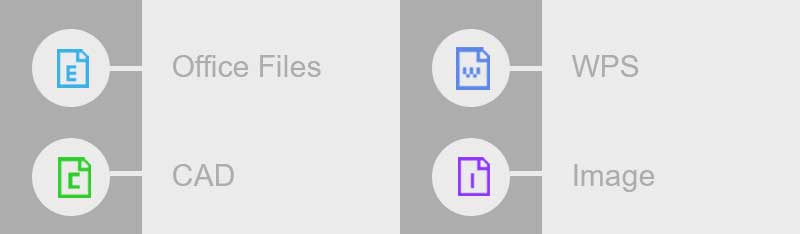
PDF로 변환하는 단계
Bitwr PDF Converter는 여러 유형의 파일 형식을 PDF로 변환할 수 있으므로 아래 단계에서 변환 방법을 보여줍니다. Office 파일을 PDF로 단계가 의 다른 파일 형식과 유사하기 때문에 PDF로 변환 도구를 샘플로 사용하여 Convert to PDF tool.
1. 시작 Bitwar PDF Converter그리고 선택 Office Files to PDF from the Convert to PDF 메뉴.
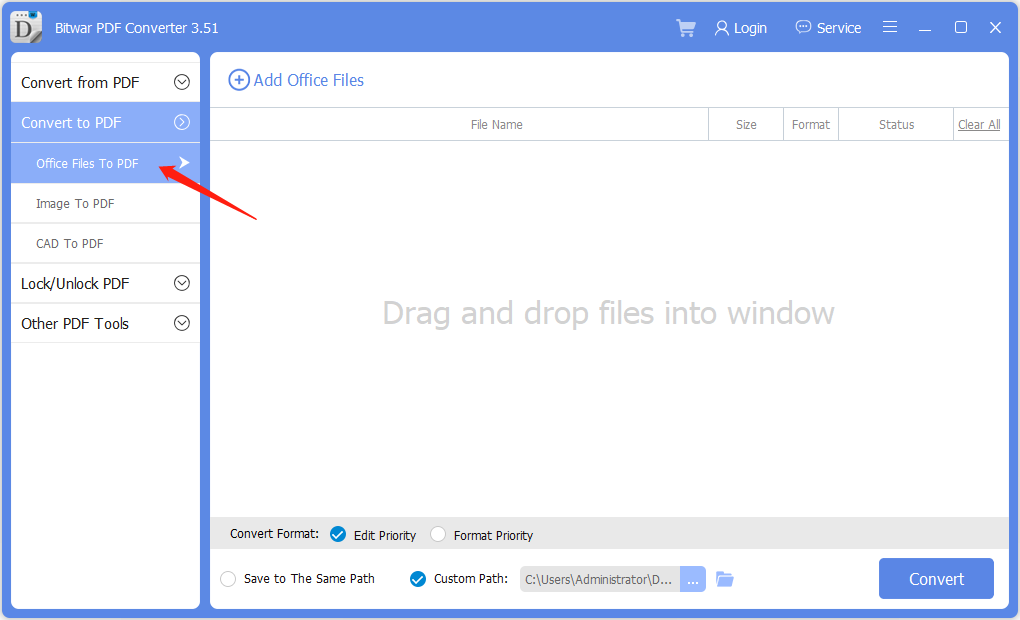
2. 견인 또는 클릭 PDF 파일 추가 변환을 위해 창에 문서를 추가합니다.
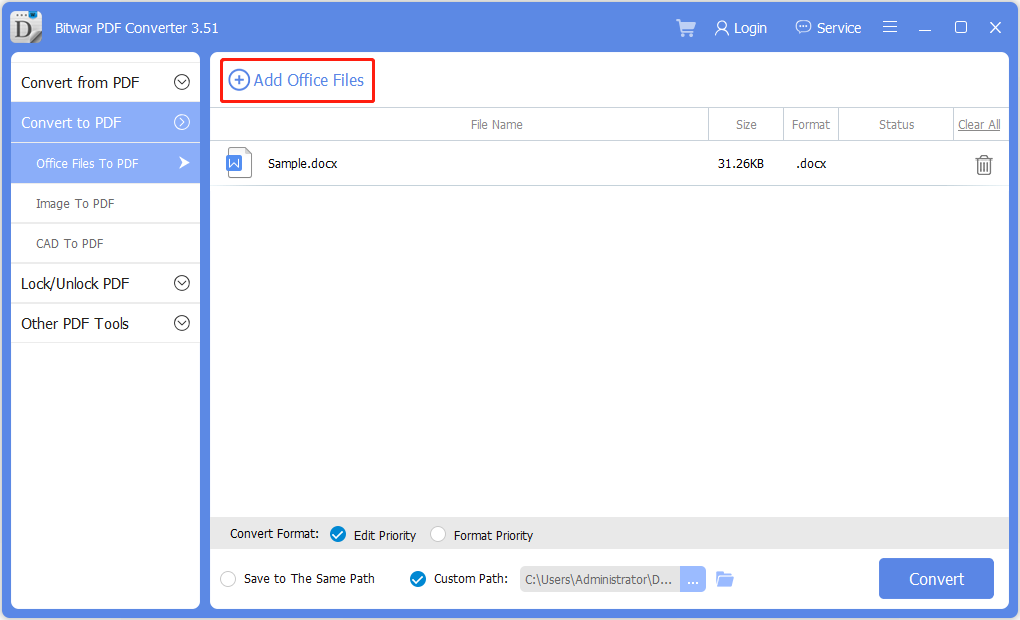
3. 원하는 것을 선택하십시오 형식 변환 and click Convert 변환 프로세스를 시작합니다.
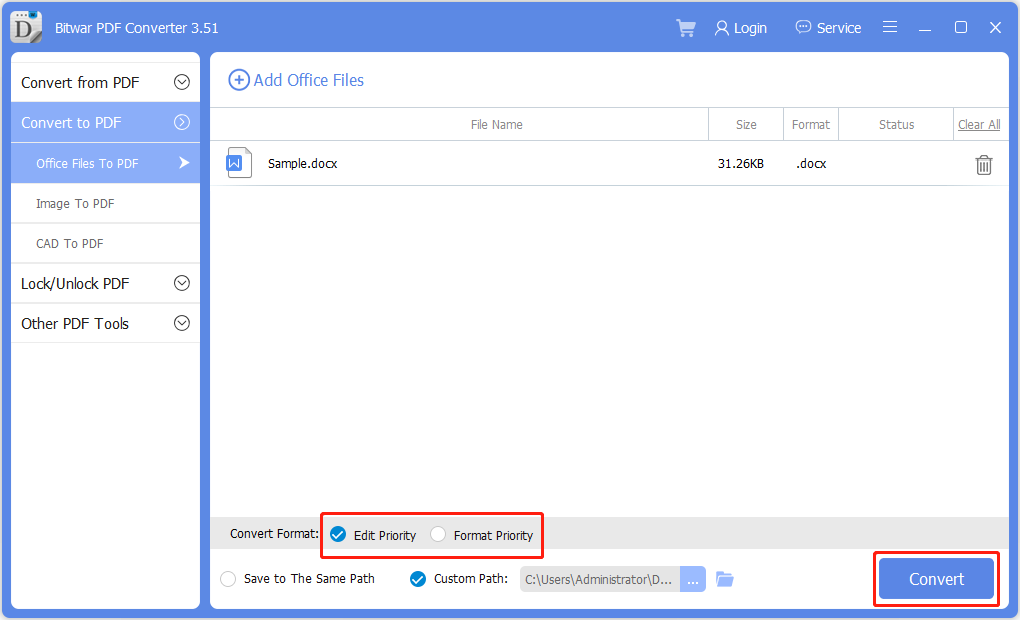
4. 변환이 완료될 때까지 참을성 있게 기다려 주십시오. 그런 다음 열린 길 새 PDF 파일 보기가 완료되면
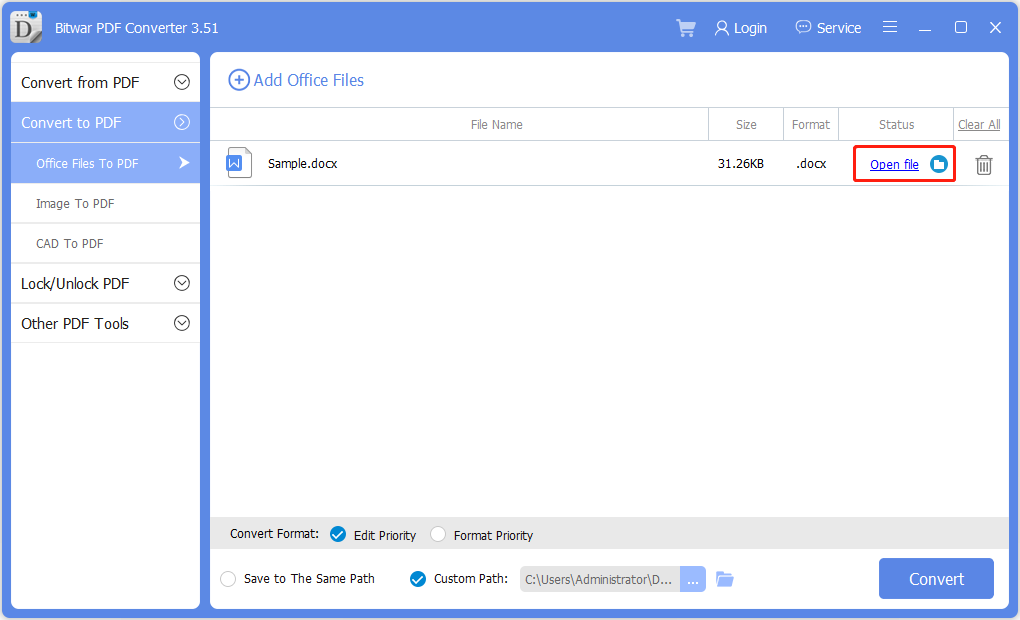
5. Preview 파일 디렉토리 폴더에 있는 새 PDF 파일의 효과와 결과!
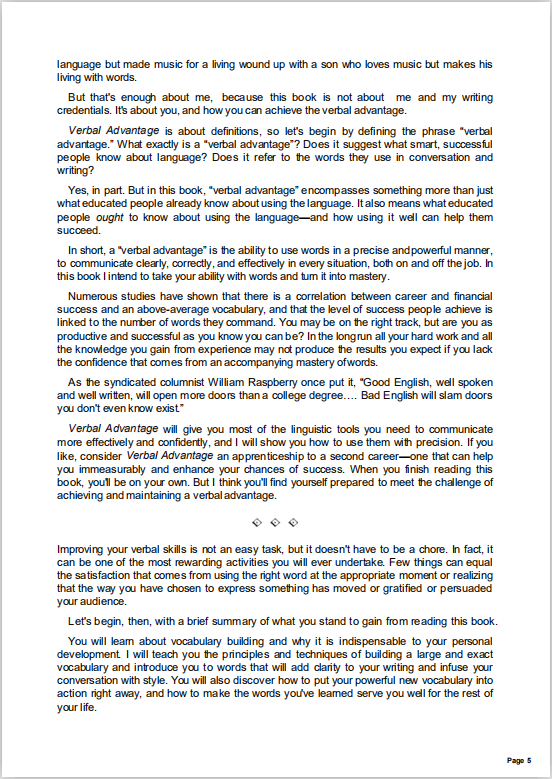
PDF로 일괄 변환하는 단계
선택하다 Office Files to PDF ~에서 Convert to PDF 메뉴 및 모든 추가 사무실 파일 소프트웨어에. 계속 선택 형식 변환 and click Convert. 일괄 처리가 완료되면 선택 파일 열기 에게Preview 파일 디렉토리 폴더에 있는 모든 새 PDF 파일!
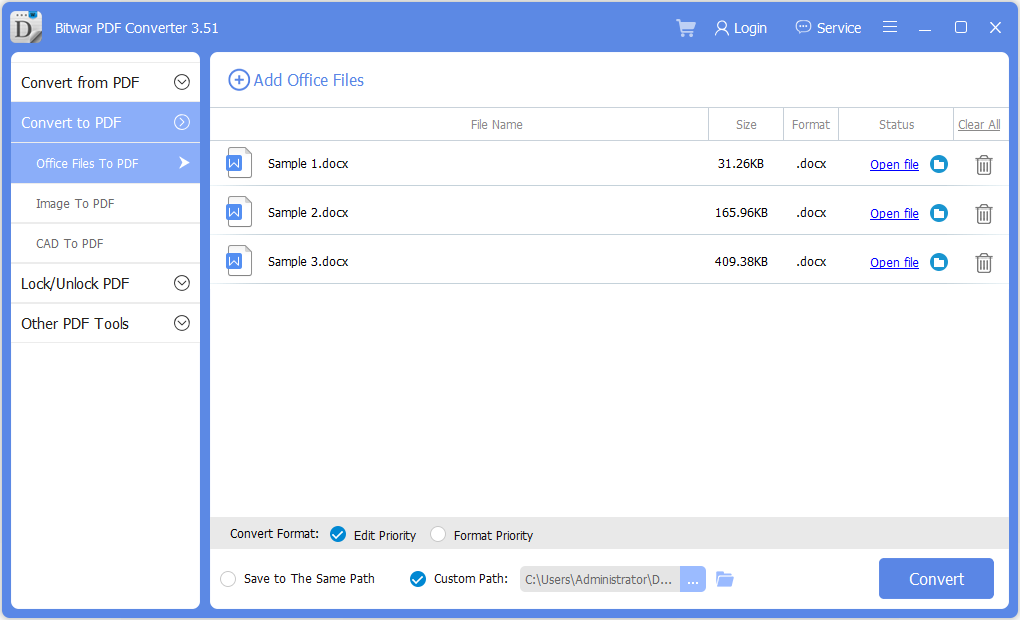
다음 튜토리얼의 경우 OCR 스캔한 PDF는 아래 링크를 클릭하세요!


